はじめに
弊社ではコミュニケーションツールとしてTeamsを使用していますが、関係ないオンライン会議のメールが飛んできて困っていたためどうにかならないか模索したところ、解決方法を見つけましたのでその記録です。
運用の仕方
- 組織やグループごとにTeamsのチームを作成
- その中の「システム開発部」のチームは技術者全員が参加しており、各プロジェクト毎にチャネルを作成
- 各プロジェクトのやり取りはそのチャネルを使用
- プロジェクトに参画していない人はチャネルを非表示にしている(自分が参画しているプロジェクトのチャネルのみ表示している)
問題になっていること
- システム開発部の各プロジェクトのメンバーが会議を行う場合、必須参加者を指定せずにチャネル指定のみでスケジュールを登録するようにしているが、登録された会議の情報がシステム開発部メンバー全員にメールで飛んでしまう
- 受信した側は出席すべき会議なのか不要な会議なのかがわからくなってしまう
- しかも登録した人はみんなにメールが飛んでいるとは思っていない
ちなみに
このような運用でも「メール飛ばないよ!」って方もいると思いますが、どうやらチームの作成方法できまるようです。
(2021/03時点での仕様?)
- Microsoft365の管理画面からグループを作成→Teamsのチームも作成すると同様の状態になる(メンバーのOutlook上にグループメールが表示される)
- Teams上でチームを追加した場合は同様の問題が起きていない
なので、すでに管理画面から作成したグループに対しての方法となります。
※MS365やExchangeなどで管理者権限など必要な権限を付与したユーザで行う必要があります(多分)
設定手順
PowerShellにExchangeOnlineのモジュールをインストール(初回のみ)
PowerShellを管理者で起動して、下記を実行
Import-Module ExchangeOnlineManagement
PowerSellでExchangeOnlineへ接続
Connect-ExchangeOnline -UserPrincipalName (MS365のユーザIDというかメアド)
グループの設定の確認
Get-UnifiedGroupを使えば取得できるのでPowerShellで下記を実行して確認
(〇〇のところにグループ名を入れる)
Get-UnifiedGroup -Identity "〇〇" | Format-List

いろんな値が出てきますが、矢印の「AlwaysSubscribeMembersToCalendarEvents」がTrueだとメールが飛ぶ状態なのでfalseに変更する必要があります。
AlwaysSubscribeMembersToCalendarEventsの変更
今度はSet-UnifiedGroupを使って変更していきます。
(〇〇のところにグループ名を入れる)
Set-UnifiedGroup -Identity "〇〇" -AlwaysSubscribeMembersToCalendarEvents:$false
これでもうメールは飛ばない!と思って試しにスケジュールを登録してもらったら、普通にメールが飛んできました![]()
MicrosoftDoc をよく読むと
AlwaysSubscribeMembersToCalendarEvents スイッチは、Microsoft 365 グループに追加される新しいメンバーの既定のサブスクリプション設定を制御します。 この設定を変更しても、既存のグループ メンバーには影響しません。
なんと、、、既存ユーザの設定は変わらないとのこと![]()
これから追加・参加するユーザはひとまずこれでOKのようですが。。。
じゃあ既存メンバーはどうすればよいか
Outlookで設定変更することで解消しました!
その代わりメンバー全員にやってもらう必要がありますが。
Windows版の場合
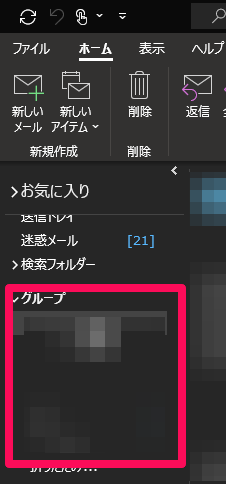
ブラウザでOutlookを起動して、グループメールをクリック
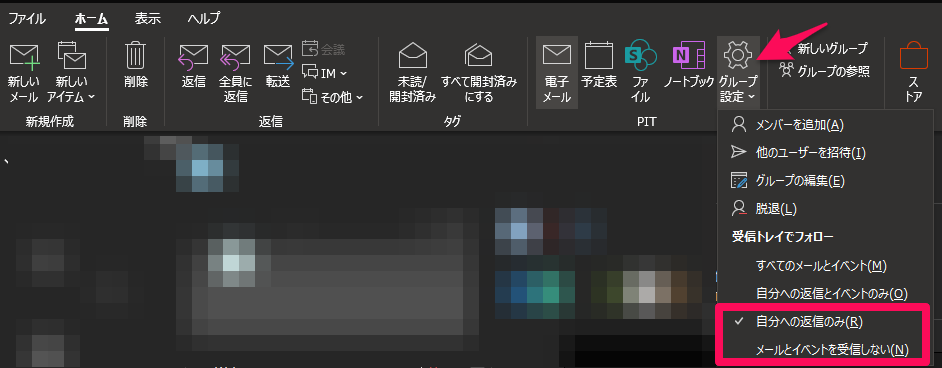
リボンにあるグループ設定をクリック→「受信トレイでフォロー」のところを”自分への返信のみ”等にする
Web版の場合
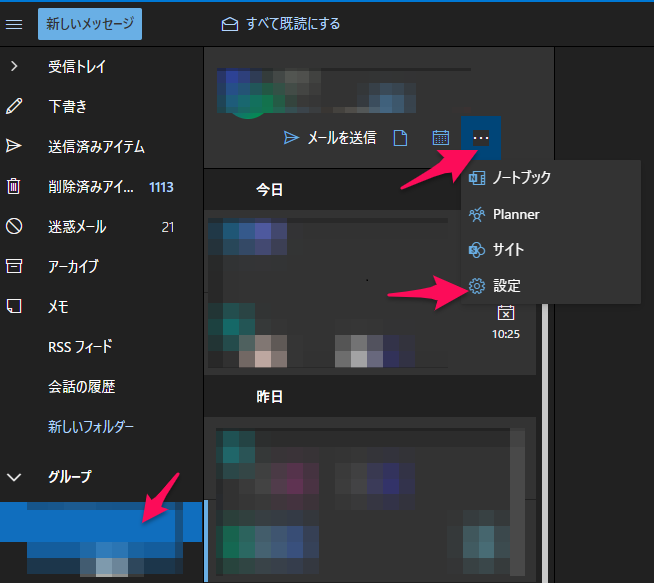
MS365のOutlookにアクセスして、グループメールを選択→上に出てくる「・・・」をクリック→設定
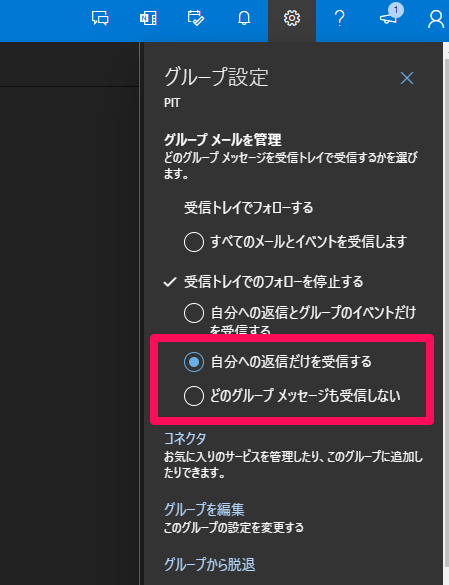
右に設定画面が出てくるので、Windows版と同様に選択する
AlwaysSubscribeMembersToCalendarEventsをfalseにした状態でチームに参加した場合は下から2番目が選択された状態になったのでお勧めは下から2番目です。
終わりに
同様に事象が発生していないかググってみても全然出てこないので、ウチの運用の仕方に問題があるのかなぁと。
いい運用方法がありましたら教えてください![]()
